Edukien taula
Artikulu honek Excel-en zeinu negatiboa nola kendu azaltzen du adibideekin azaldutako 7 metodo ezberdin erabiliz. Zenbakien balioak soilik erabili behar ditugun kalkulu askotan gertatzen da positiboa edo negatiboa izanda ere. Metodo hauek erraz aplikatzen dira nahi diren emaitzak lortzeko.
Deskargatu Praktika-lan-koadernoa
Deskargatu praktika-koaderno hau artikulu hau irakurtzen ari zaren bitartean ariketa egiteko.
Kendu seinale negatiboa.xlsm
7 Excel-en saioa negatiboa kentzeko metodoak
1. Kendu saioa negatiboa Excel-en ABS funtzioa erabiliz
ABS funtzioa erabil dezakegu zenbakien balio absolutua lortzeko. Funtzioak zenbakia hartzen du argumentu bakarra gisa eta balioa bakarrik itzultzen du bere zeinua edozein dela ere.
Hemen, zenbakien zerrenda dugu zeluletan B4:B10 bai positibo bai negatibo . C5 gelaxkan, honako formula hau jarri dugu.
=ABS(B5) B5 zelulak zenbaki negatibo bat dauka -7. Emaitza 7 da, ABS funtzioak hortik zeinu negatiboa kendu baitu.
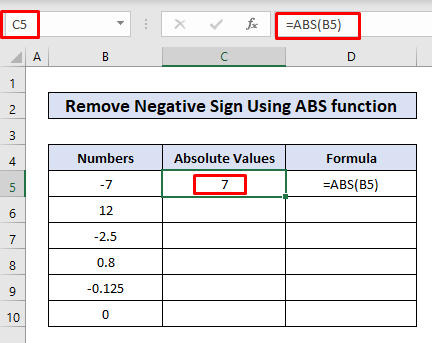
Orain Bete kudeatzailea erabiliz, kopiatu eta itsatsi gelaxken formula C6:C10 dezakegu.
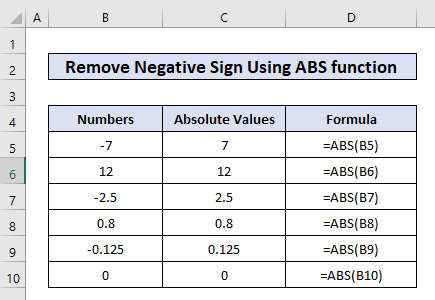
2. Bilatu eta ordeztu saio negatiboa Excel-en
Excel-en aurkitu eta ordeztu eginbideak kate edo zenbaki bat azkar ordezkatzeko aukera ematen digu.eraginkortasunez. Adibide honetan, zeinu negatiboak kate huts batekin ordezkatuko ditugu. Jarraitu behean azaltzen diren urratsak:
Urratsak:
- Gure datu multzoan hiru negatibo zenbaki ditugu .
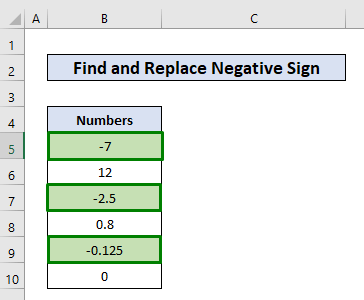
- Joan Bilatu & Hautatu fitxa aukeratzeko Ordezkatu.
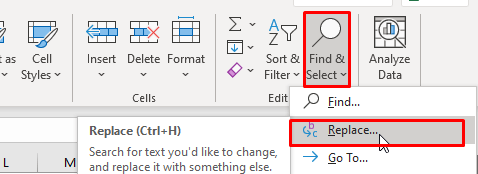
- Bilatu eta Ordezkatu leihoan jarri. a minus (-) zeinua Bilatu zer sarrera-koadroan eta utzi Ordeztu sarrera-koadroarekin hutsik . Horren ondoren, egin klik Ordeztu guztiak.
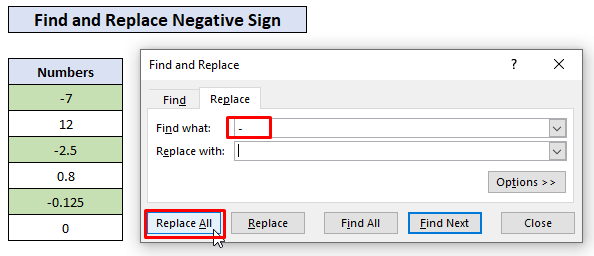
- Aurreko urratsek seinale negatiboak ordezkatu dituzte . 3>kate hutsa . Beraz, zeinu negatiboak kendu ditugu zenbakietatik. 3 ordezkapen egin direla baieztatzea ere jaso dugu. Azkenik, itxi Bilatu eta Ordeztu leihoa Itxi sakatuz.
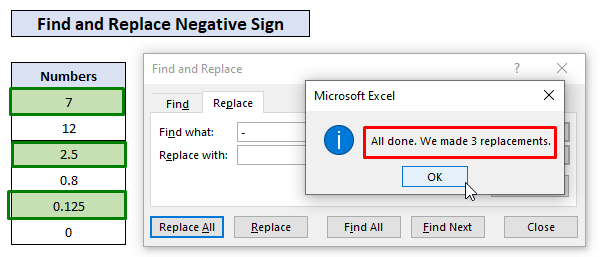
3. Erabili IF funtzioa Excel-en zeinu negatiboa egiaztatzeko eta kentzeko
IF funtzioa erabiltzeak zenbaki bat negatiboa den ala ez egiaztatzeko aukera ematen du. edo ez eta gero jarri behar den logika zeinu negatiboa kentzeko. Adibide honetan, C5 gelaxkan, idatzi formula hau.
=IF(B5<0, -B5, B5) Zelularen irteera C5 da. seinale negatiboa kendu da balioa 7.
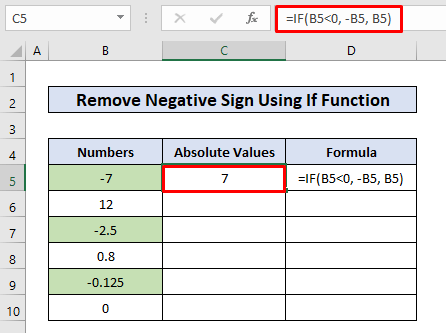
Formularen banaketa
Dakigunez IF funtzioaren sintaxia hau da:
=IF(proba_logikoa,[value_if_true], [value_if_false])
Gure formulan,
proba_logikoa = B5<0 , balio duen ala ez egiaztatzen du. B5 gelaxka zero baino txikiagoa edo ez
[value_if_true] = -B5 , zenbakia zero baino txikiagoa bada, hau da, +negatiboa, biderkatu negatibo batekin. zeinua positiboa izan dadin.
[value_if_false] = B5, zenbakia zero baino txikiagoa ez bada, mantendu zenbakia dagoen bezala.
Orain kopia dezakegu formula beste gelaxketara Bete heldulekua erabiliz kentzeko seinale negatiboa tik . 3>zenbaki negatiboak .
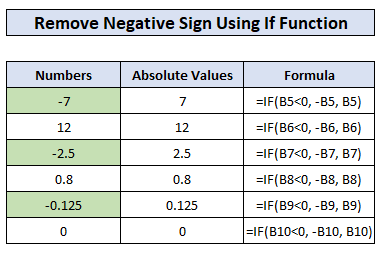
Antzeko irakurketak
- Nola kendu #DIV/0 ! Errore bat Excel-en (5 metodo)
- Kendu panelak Excel-en (4 metodo)
- Nola kendu hiperesteka Excel-etik (7 metodo)
- Kendu iruzkinak Excel-en (7 metodo azkar)
- Nola kendu outliers Excel-en (3 modu)
4. Itsatsi biderketa bereziarekin alderantzikatu zeinu negatiboa positibora
Adibide honetan, Itsatsi berezi aukeren balioen biderketaren laguntza hartuko dugu zenbaki negatiboetatik zeinu negatiboak kentzeko. . Jarrai ditzagun urrats hauek egiteko.
Urratsak:
- C5 gelaxkan, jarri -1 B5:B10 gelaxketako zenbaki negatiboekin biderkatzeko erabiliko da.
Oharra: Edozein gelaxketan -1 jar dezakezulan-orria.
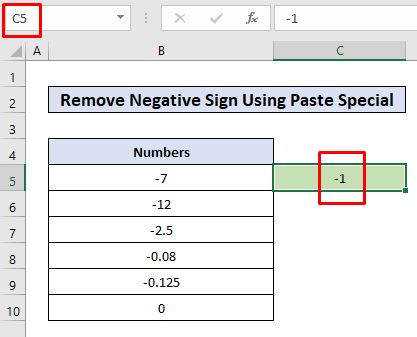
- Orain, kopiatu gelaxka C5 sakatuz Ktrl + C eta hautatu gelaxkak B5:B10 sagua arrastatuz.
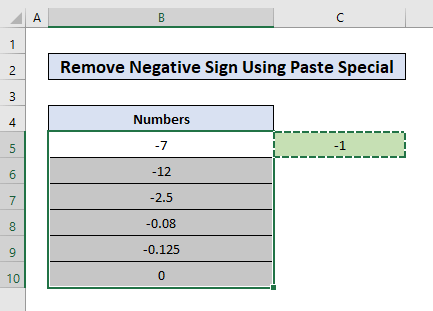
- Ondoren, egin klik eskuineko botoiarekin gainean. hautatutako gelaxketako edozein B5:B10 eta egin klik Itsatsi berezia.
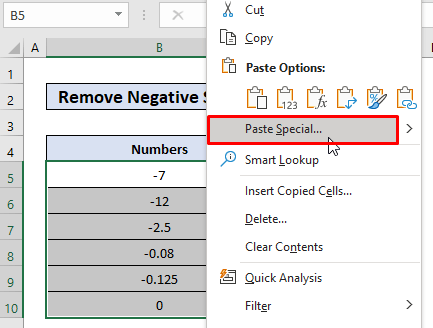 .
.
- Orain, Itsatsi leiho berezian hautatu Balioak Itsatsi aukeretatik eta Bikoiztu aukeran. Funzionamendu aukerak . Azkenik, sakatu Ados aldaketak gordetzeko.
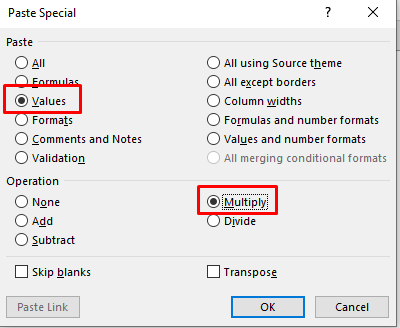
- Orain, azken emaitza ikusiko dugu, zeinu negatiborik gabeko zenbakiak.
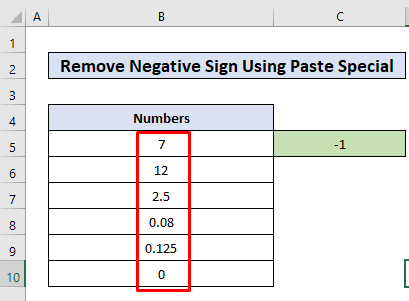
5. Kendu saio negatiboa Excel-en Flash betetzea erabiliz
Flash betetzea k automatikoki hauteman dezake datuen eredua eta eredu horren araberako datuekin gelaxkak betetzen ditu. Excel-en eginbide bikain hau erabiliko dugu zeinu negatiboak zenbaki negatiboetatik kentzeko. Jarrai dezagun!
Urratsak:
- Hemen negatibo zenbaki mordoa dugu gelaxketan B5:B10.
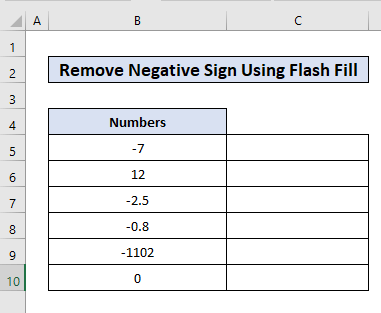
- Jarri gelaxken zenbaki positiboa B5(-7) hau da, 7 gelaxkan.
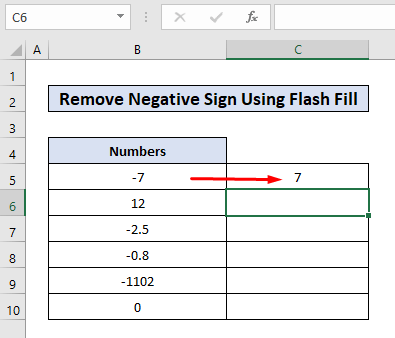
- Ondoren, C6 gelaxkan, sakatu Ktrl + E.
- Goiko urratsak flash beteta gelaxkak C6:C10 keinu negatiboak diren zenbakiekin kenduta. Prozesua osatzeko, egin klik ikono txikian eskuinean .flashez betetako gelaxkak eta egin klik Onartu iradokizunak.
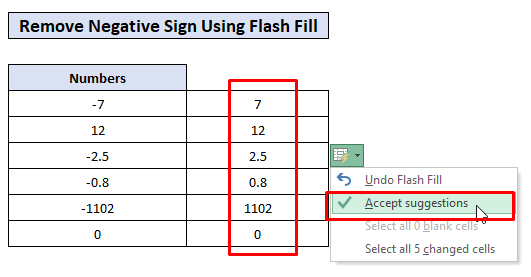
6. Gehitu formatu pertsonalizatua zeinu negatiboa kentzeko
formatu pertsonalizatua gehitzea ere oso erabilgarria da zenbakietatik zeinu negatiboak kendu nahi baditugu. Gehi diezaiogun formatu pertsonalizatu batzuk gure datu multzoari. Beheko urratsak jarraitu behar ditugu.
Pausoak:
- Hautatu B5:B10 zenbaki negatiboak duten gelaxkak. 4>.
- Sakatu Ktrl + 1 Formatu gelaxkak irekitzeko.
- Formatu gelaxkak leihoan, egin klik Pertsonalizatu aukera n Kategoria zerrendan Zenbakia fitxan.
- Idatzi sarrera-koadroan idatzi #,###, #,### zenbaki-formatuko kodea . Eta gero sakatu Sartu.
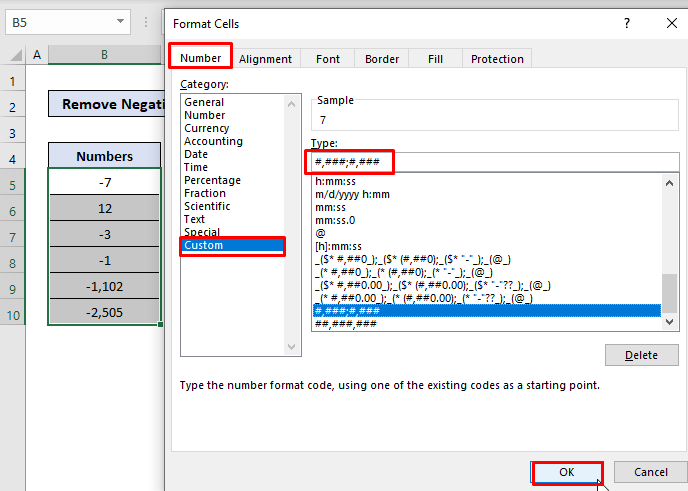
- Orain irteeran , gabeko zenbakiak ikusiko ditugu. seinale negatiboak .
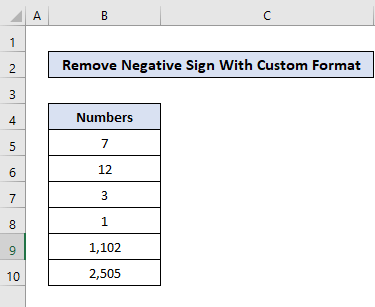
Irakurri gehiago: Nola kendu formatua Excel-en gabe Edukiak kentzea
7. Aplikatu VBA kodea hautatutako zeluletatik zeinu negatiboa kentzeko
VBA erabiltzea beti da azkar eta erraza Excel-en zeregin bat burutzeko. Artikulu honetan gure lana egiteko VBA kode sinple bat ere exekutatu dezakegu. Kendu ditzagun adibide honetan hautatutako gelaxketatik zeinu negatiboak.
Urratsak:
- Hasieran, hautatu gelaxkak zenbaki negatiboak dituzten B5:B10 .
- Ondoren, Garatzailea Fitxatik egin klik Ikusualean.Oinarrizko aukera . Honek Visual Basic editorea irekiko du.
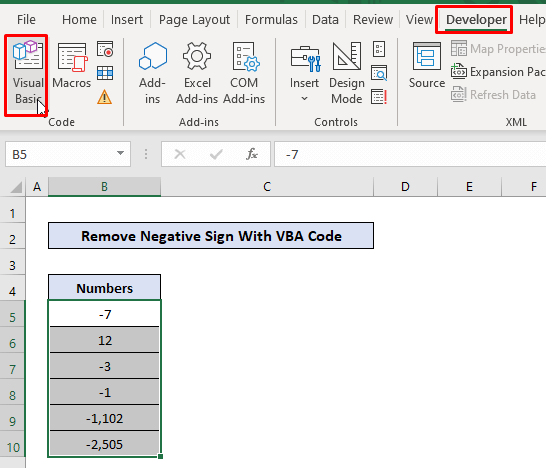
- Orain, egin klik gainean. Txertatu fitxa Modulua aukeratzeko. Kodea idazteko modulu berria irekiko du .
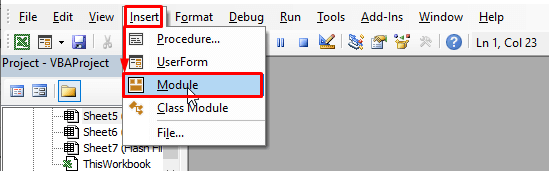
- Azkenik, kopiatu hurrengo kode eta sakatu F5 exekutatu.
3631
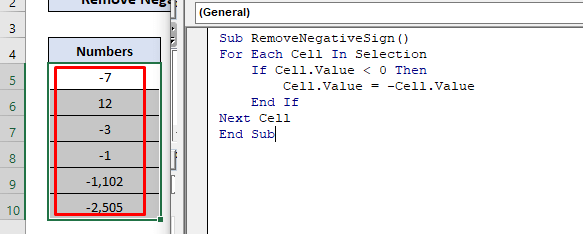
Azalpena:
VBA kodean, For Each begiztak If...Then...End If baldintza aplikatuko dio <3ri> B5:B10-ko gelaxketako bakoitza. Zenbakia gutxiago t han zero den ala ez egiaztatzen du. logikoa bada. egia da , ordezkatuko du gelaxka-balioa bere balio negatiboarekin . Ondorioz, zenbaki positiboa bihurtuko du. Horrela kentzen da zeinu negatiboa.
Orain VBA kodea exekutatu ondoren emaitza ikus dezakegu.
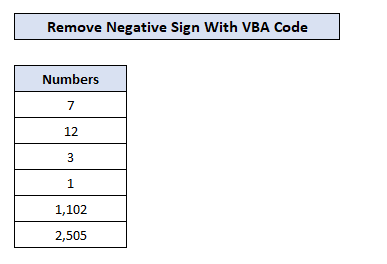
Kode alternatiboa:
2652
Kode honek ABS funtzioa erabili zuen hautatutako zelulen bakarrik balioak lortzeko.
Irakurri gehiago: Nola ezabatu gelaxka hutsak eta Excel-en utzitako datuak aldatu (3 metodo)
Gogoratu beharreko gauzak
- Nahiz eta VBA kodea erabiltzea oso ona den gure helburua betetzeko. Baina behin kodea exekutatuta, historia galdu dugu. Horrek esan nahi du ezin dugula aldaketa gehiago desegin.
- Noizbehinka gure gure iturburuko datuak aldatu behar baditugu, hobe da <3 erabiltzen duten metodoak erabiltzea> funtzioak ABS funtzioa bezala. Kasu honetan, irteera dinamikoa da iturburu-datuen aldaketarekin.
Ondorioa
Orain, Excel-en zeinu negatiboak kentzeko hainbat metodo ezagutzen ditugu. Zorionez, metodo hauek zure kalkuluetan seguruago erabiltzera animatuko zaitu. Edozein galdera edo iradokizun, ez ahaztu beheko iruzkinen koadroan jartzea.

